A interface de utilizador do Microsoft Visio foi concebida para lhe proporcionar um ambiente de trabalho intuitivo e eficiente. Neste guia, irá percorrer passo a passo os vários elementos da interface e aprender a utilizá-los em seu benefício. Prepare-se para mergulhar nas possibilidades do Visio!
Principais conclusões
- O Microsoft Visio tem uma interface de utilizador semelhante a outras aplicações do Microsoft Office, como o Word e o Excel.
- A interface é composta por uma área de acesso rápido, uma faixa de opções com separadores e uma área de edição.
- Os vários separadores oferecem ferramentas e funções específicas para criar e editar diagramas.
Guia passo-a-passo para a interface de utilizador do Visio
Para compreender a interface do utilizador do Microsoft Visio, vamos começar por uma visão geral das áreas mais importantes da aplicação.
1. A área inicial do Visio
Quando inicia o Microsoft Visio, vai para a área inicial. Aqui pode ver os desenhos que já foram criados e pode iniciar novos projectos. Certifique-se de que começa com um desenho existente ou cria um novo desenho.
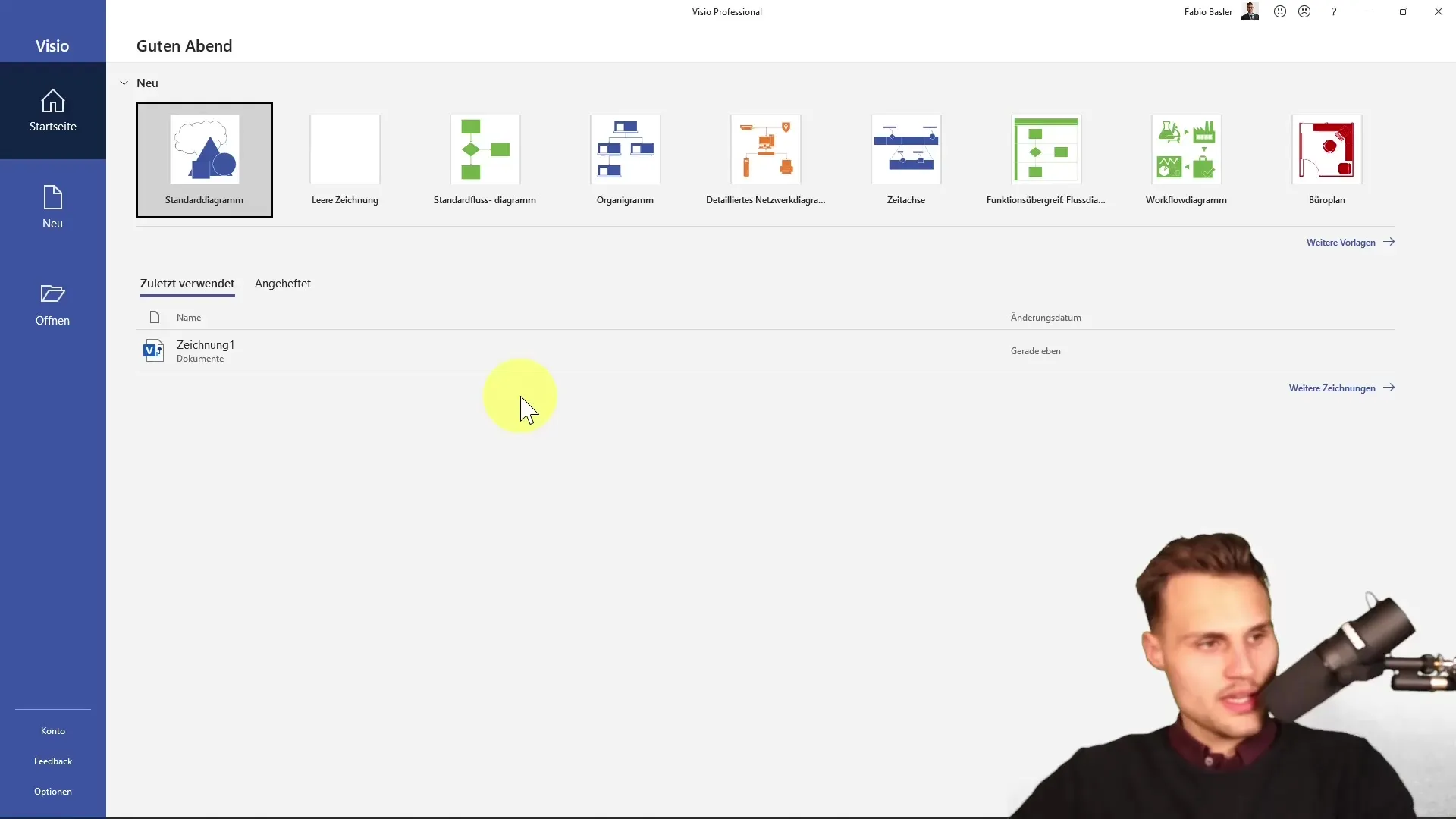
2. a área do editor
A área central da interface do utilizador é a área do editor. É aqui que trabalha com os seus diagramas. Aqui pode adicionar, editar e posicionar formas. É o local onde as suas ideias ganham vida.
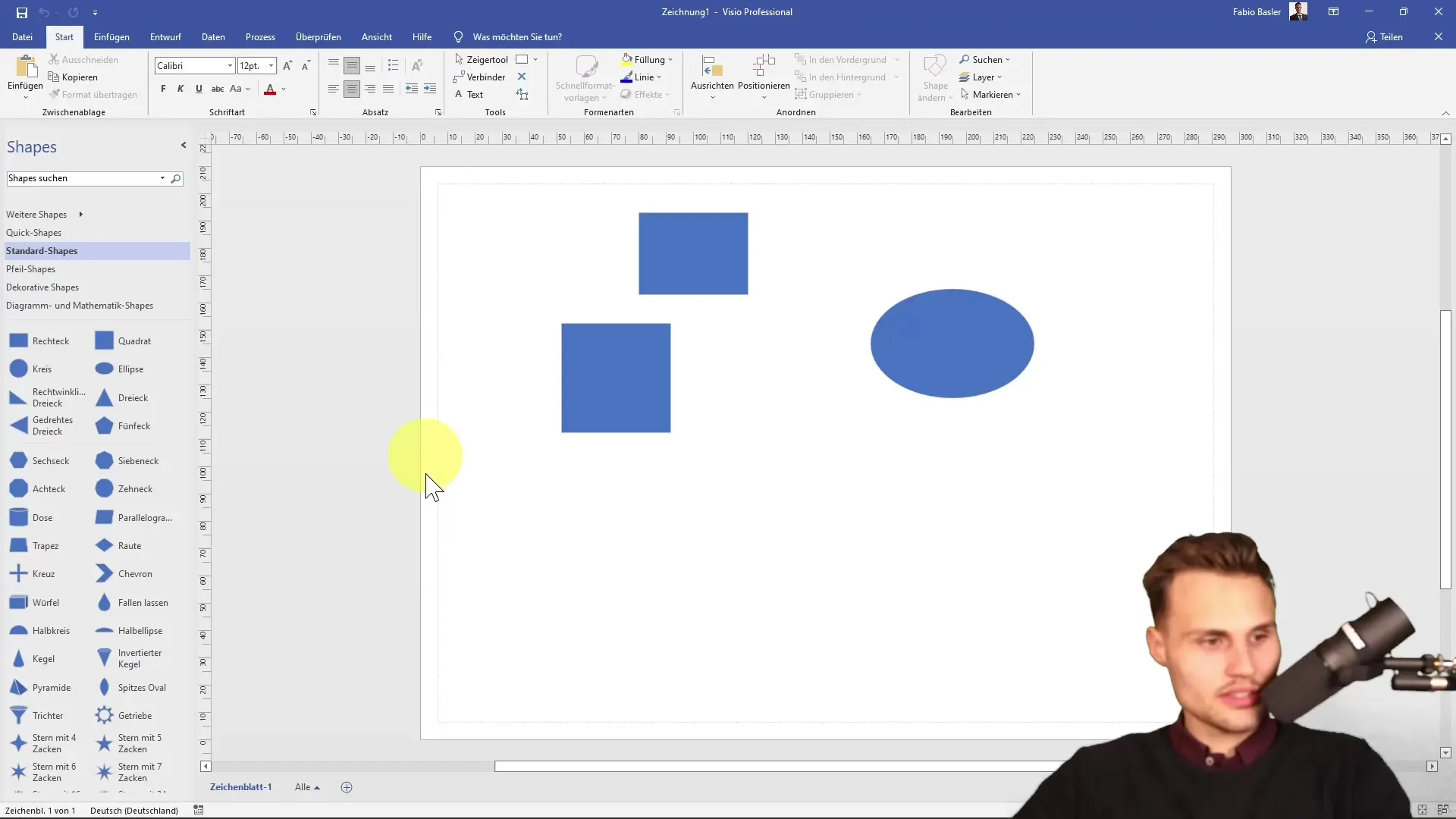
3. Acesso rápido
Uma das primeiras coisas em que provavelmente reparará é a barra de ferramentas de acesso rápido. Esta está localizada no canto superior esquerdo e dá-lhe acesso rápido a funções básicas, como guardar ou abrir um novo documento. Também pode adicionar mais acções para personalizar a interface do utilizador de acordo com as suas necessidades.
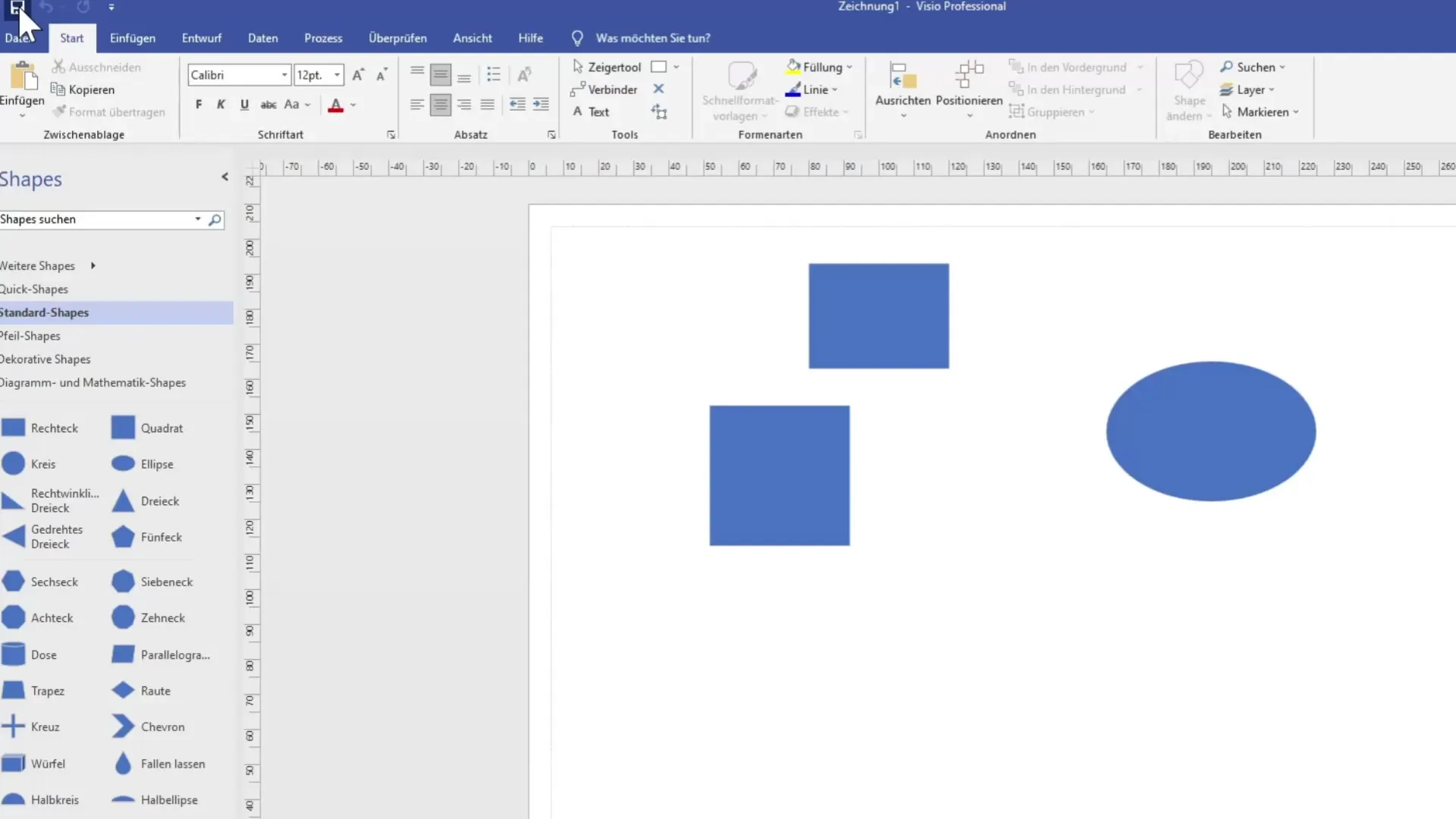
4. Faixa de opções com separadores
O friso contém os vários separadores, como "Iniciar", "Inserir" e "Rascunho". Estes estão estruturados de forma semelhante aos outros programas da Microsoft. Os separadores são o local principal onde tem acesso aos comandos e ferramentas de que necessita para os seus desenhos.
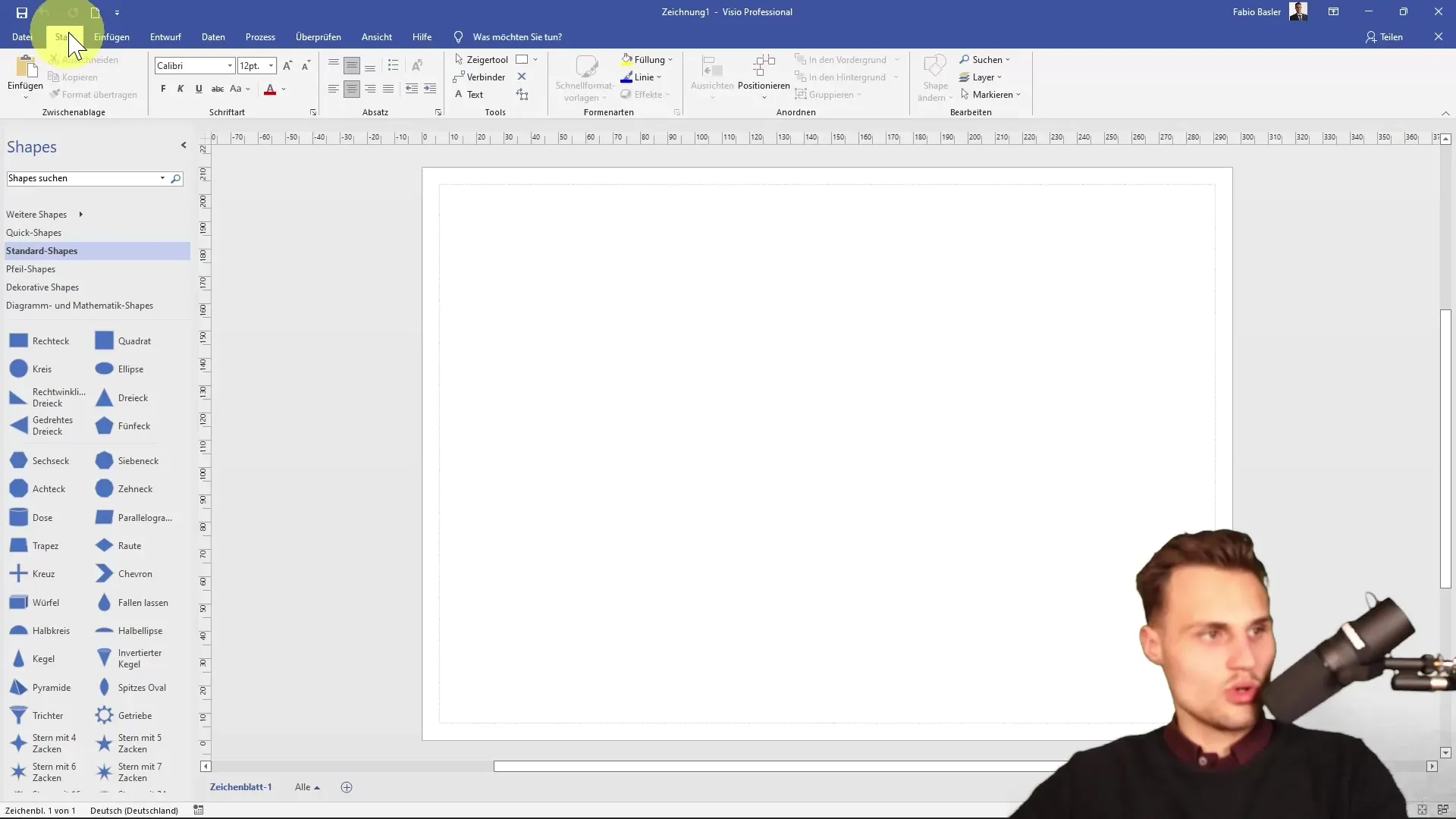
5. Grupos de comandos no friso
Dentro de cada separador, encontrará grupos de comandos que agrupam funções relacionadas. Por exemplo, o separador "Página inicial" oferece grupos como "Área de transferência" e "Tipo de letra" que permitem ajustes e edições rápidas.
6. O separador "Colar
O separador "Colar" é particularmente útil se quiser integrar novos elementos no seu diagrama. Aqui pode inserir imagens, diagramas e outros objectos. As opções são variadas e vão desde formas gerais a tipos de diagramas específicos.
7. a área de desenho
O separador "Design" permite-lhe alterar a disposição e o aspeto das suas formas. Pode ajustar as cores e o design de acordo com as suas necessidades. Também tem a opção de importar dados de fontes externas.
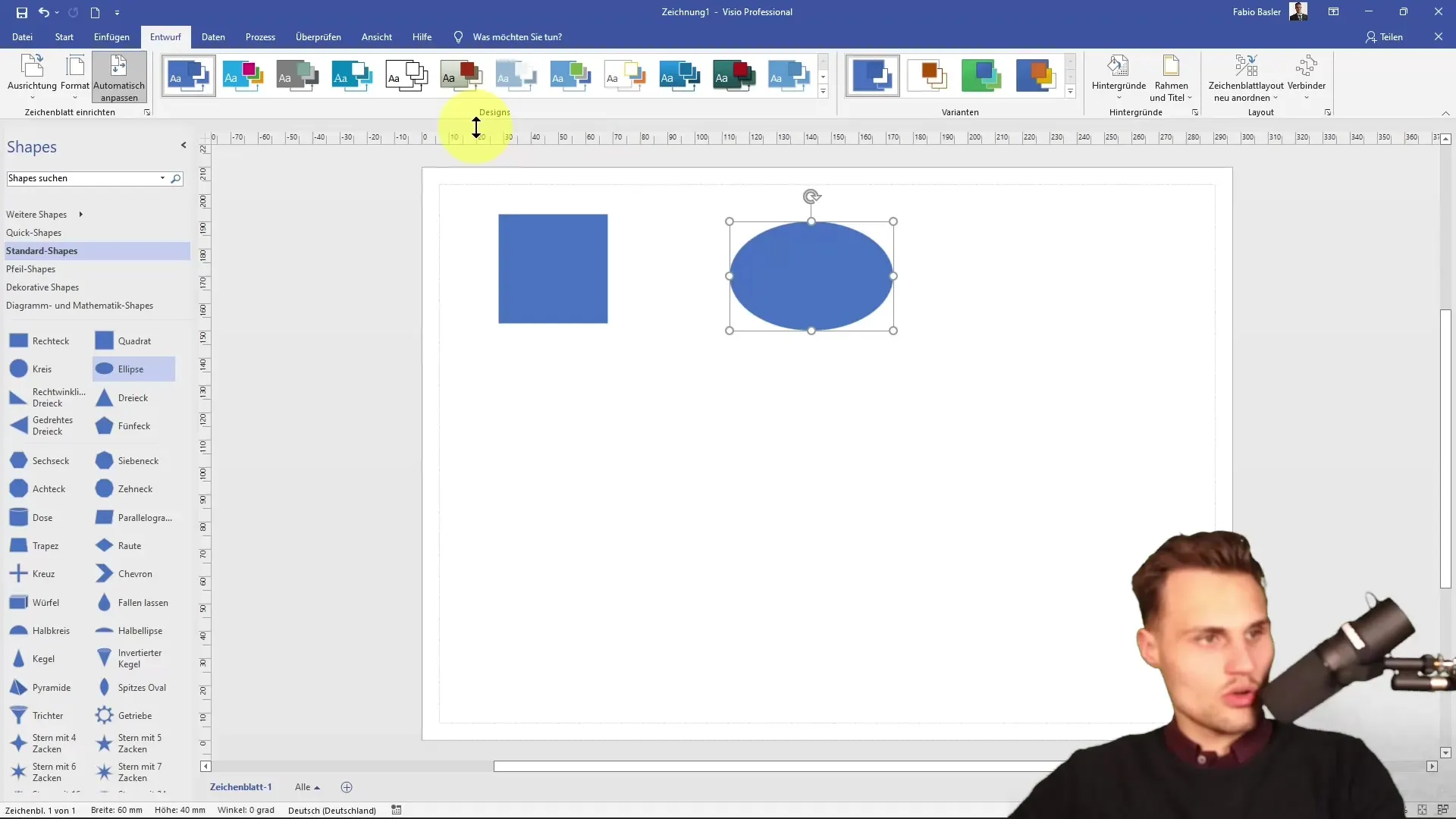
8 Funções relacionadas com os dados
Visio permite-lhe importar fontes de dados como o Excel ou o Access. Esta integração é particularmente útil quando se pretende criar diagramas baseados em conjuntos de dados reais. Estas opções encontram-se no separador "Dados".
9. organização de processos
Para além das funções básicas, também é possível visualizar processos no Visio. Pode utilizar o separador "Verificar" para verificar se os seus diagramas estão corretos e completos.
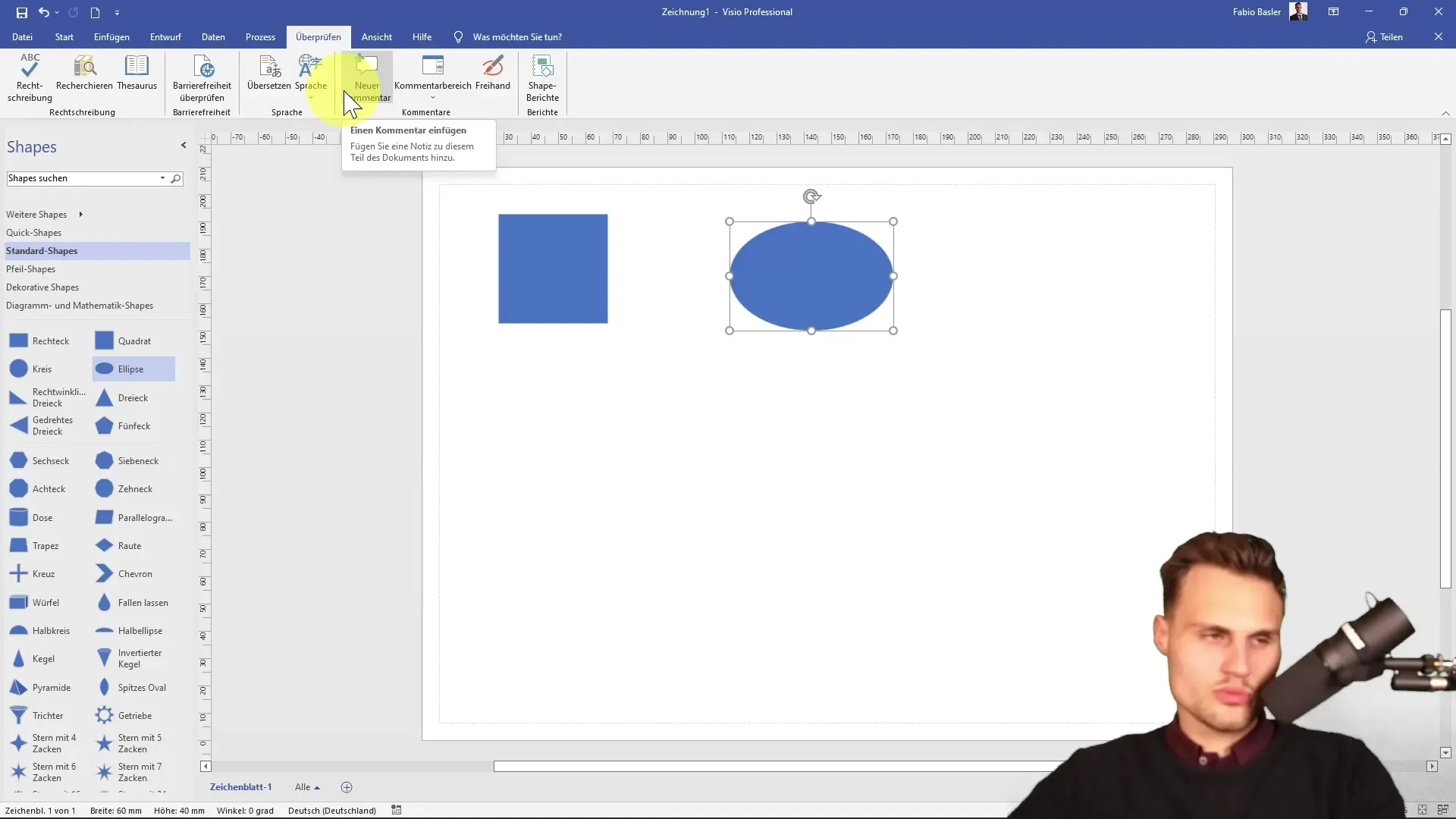
10 Opções de visualização
O Visio oferece várias opções de visualização, como a utilização de linhas de grelha, que o ajudam a posicionar os seus diagramas com precisão. Pode utilizar o menu View para ativar ou desativar estas funções.
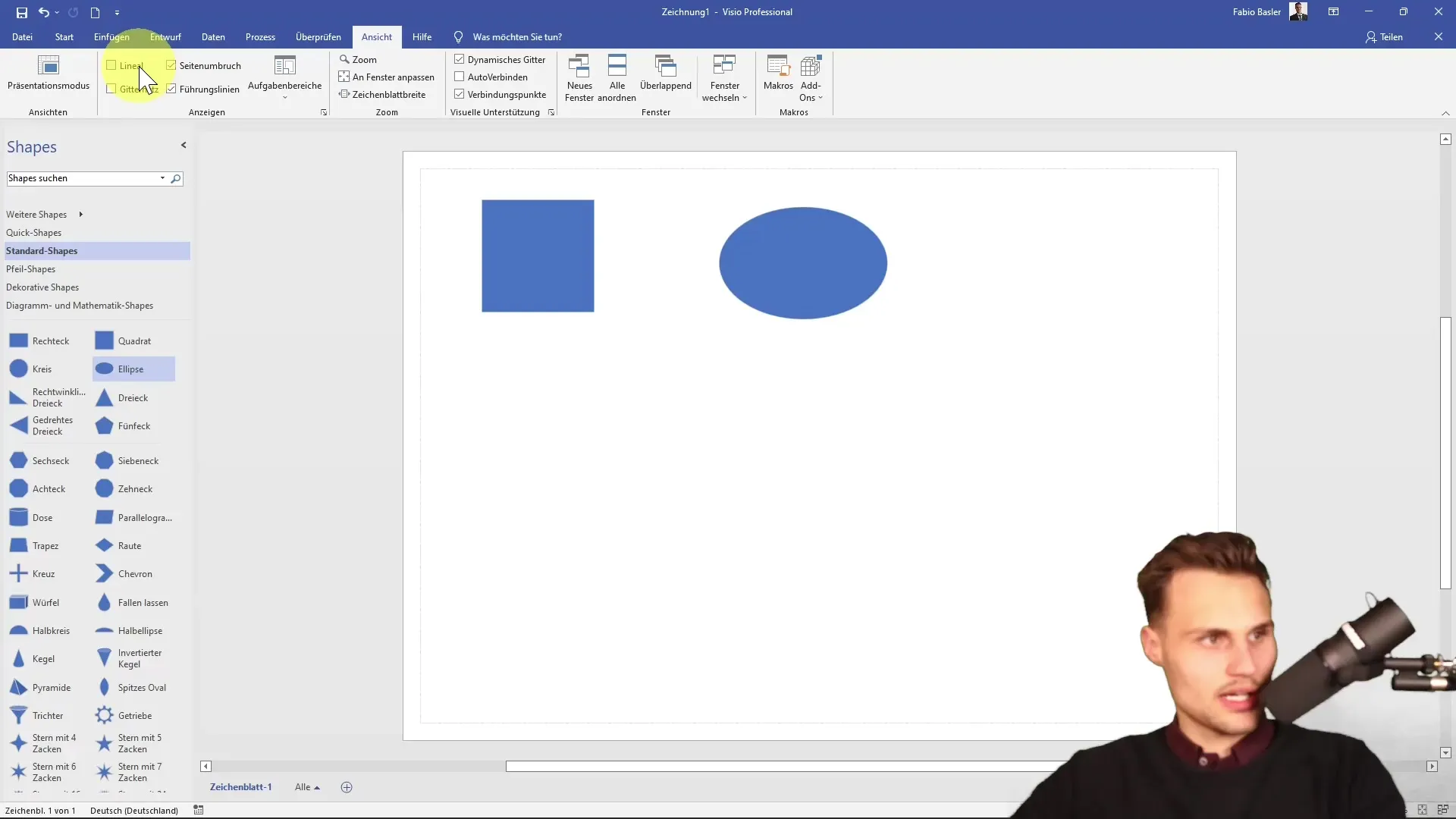
11. Ajuda e função de pesquisa
Se, apesar de todas as dicas, não conseguir encontrar o que procura, pode aceder à função de ajuda premindo F1. A barra de pesquisa na parte inferior é também uma função útil para encontrar rapidamente comandos ou acções específicas.
12. trabalhar com formas
Outro aspeto essencial do Visio são as formas. Estas estão organizadas em stencils e estão sempre disponíveis para serem utilizadas no seu trabalho. Pode facilmente arrastar formas para a sua área de trabalho e personalizá-las.
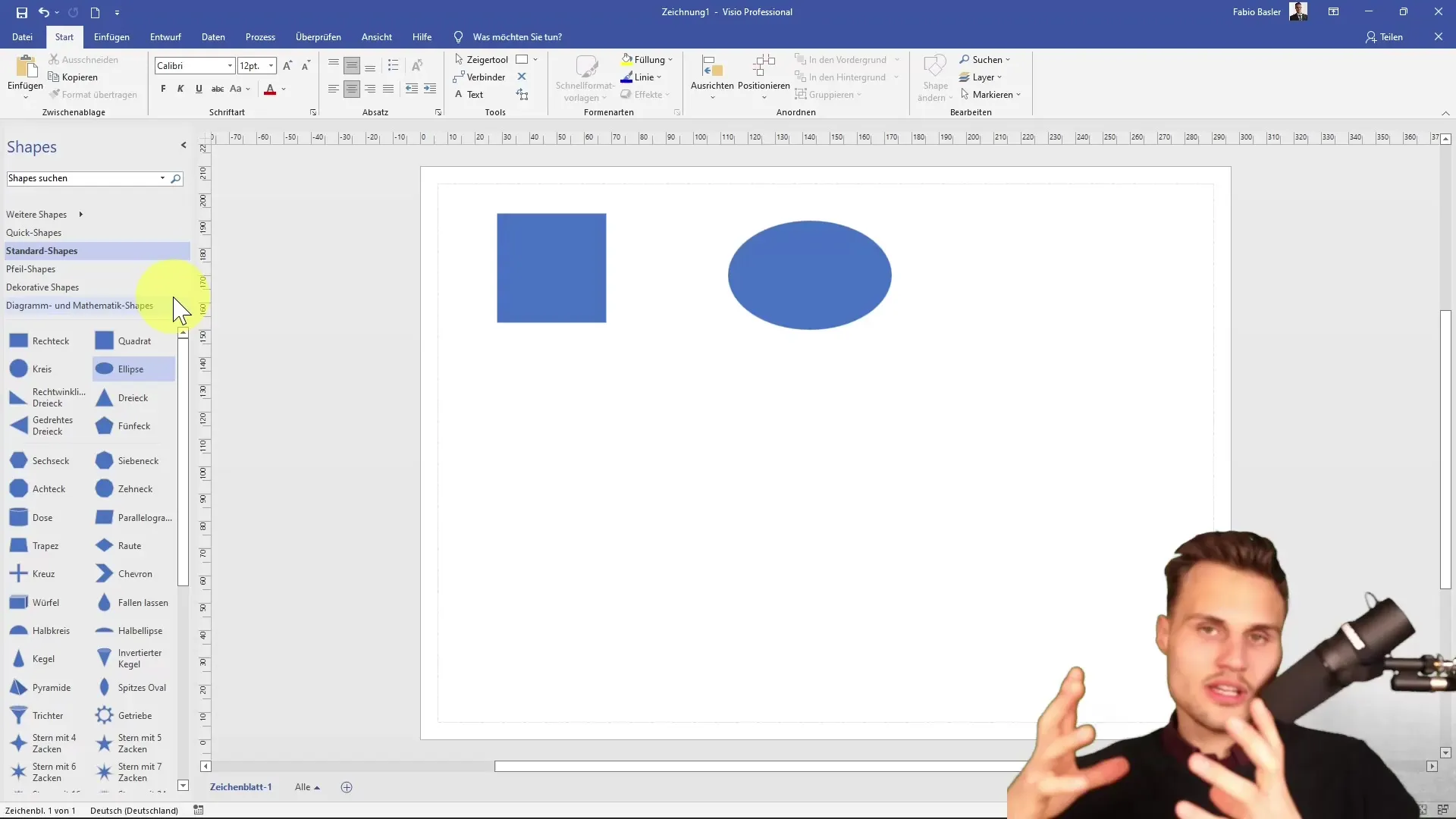
13 Trabalhar com desenhos vazios
É possível criar um desenho vazio. No entanto, tenha em atenção que, neste caso, não serão apresentadas formas inicialmente. Para encontrar formas acessíveis, deve aceder à pré-visualização de modelos gerais e padrão.
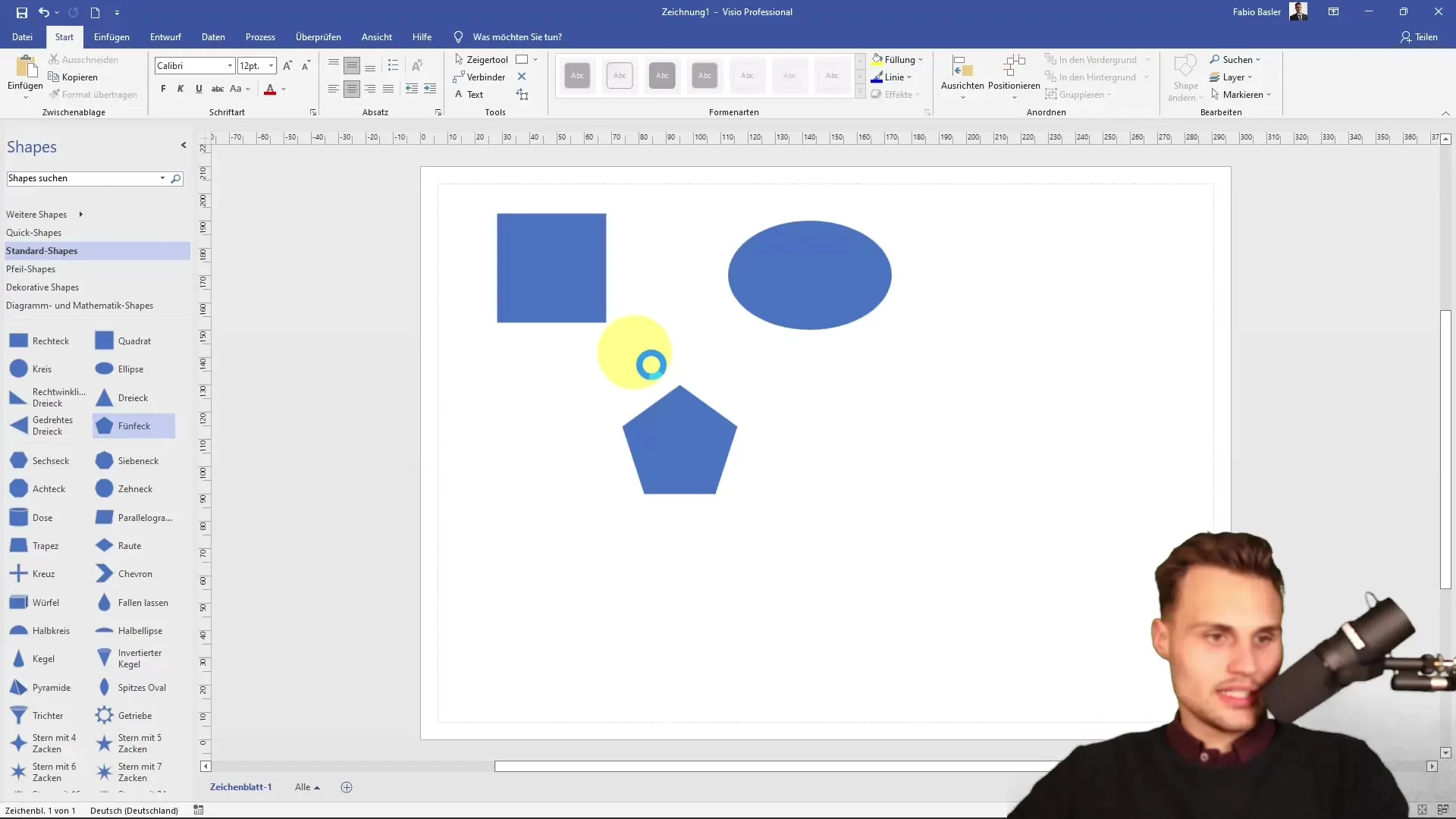
14. Opções do friso
Uma função interessante é a opção de mostrar ou ocultar a faixa de opções. Clicar duas vezes nos separadores permite-lhe poupar espaço quando produz apresentações.

15. Caixas de diálogo individuais
Alguns grupos de comandos oferecem-lhe também a opção de abrir caixas de diálogo específicas. Aqui pode efetuar personalizações mais aprofundadas, como por exemplo, aprender mais sobre tipos de letra ou parágrafos.
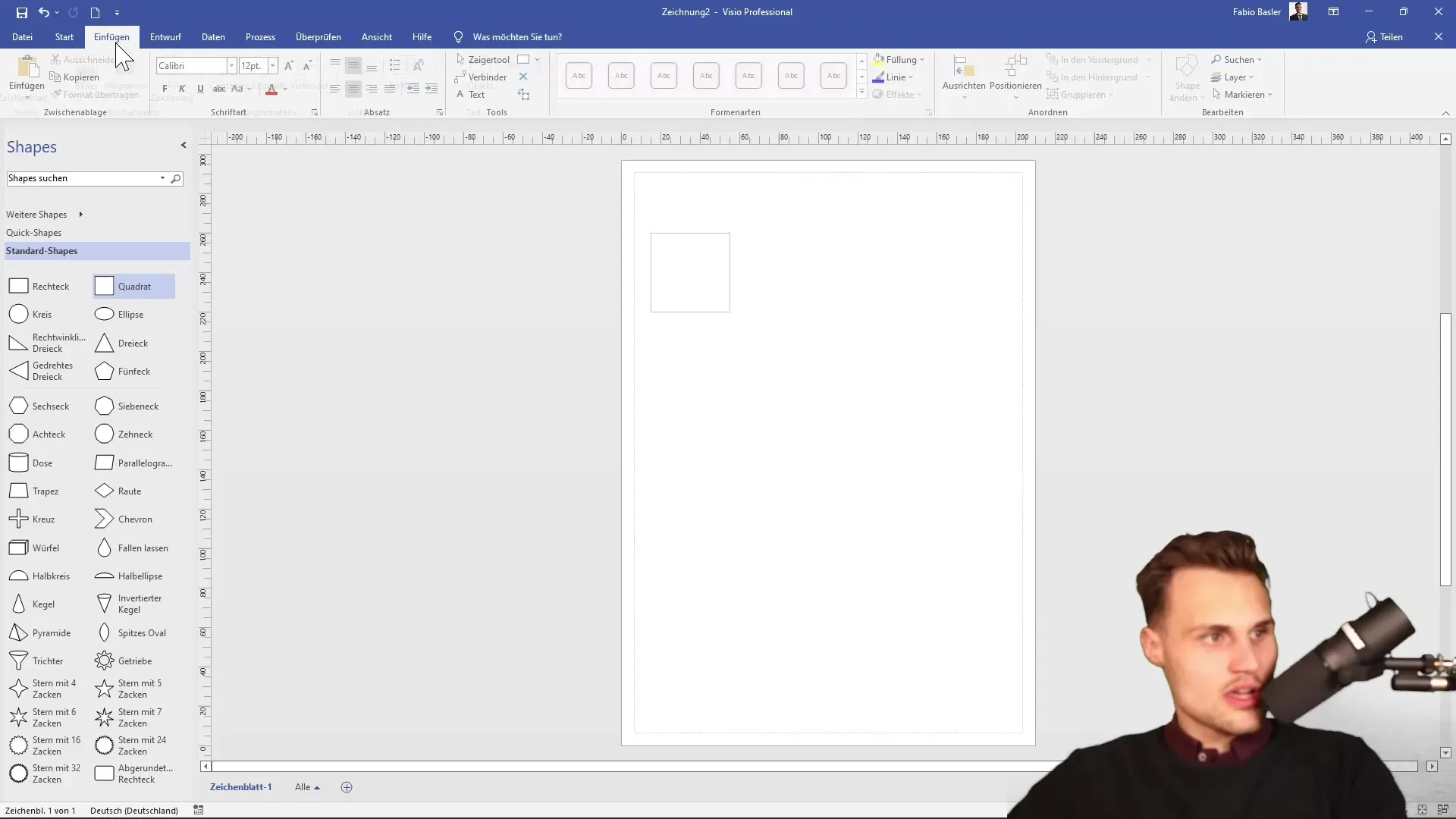
Resumo
Já se familiarizou com as áreas e funções mais importantes da interface do utilizador do Microsoft Visio. A estrutura clara e a organização da ferramenta facilitarão muito o seu trabalho e a criação de diagramas.
Perguntas mais frequentes
Como posso iniciar um novo projeto no Visio? Pode iniciar um novo projeto clicando em "Novo" na área inicial.
O que é a área do editor no Visio? A área do editor é a área central onde posiciona e edita os seus diagramas de cada forma.
Posso personalizar a minha área de acesso rápido?Sim, a área de acesso rápido é personalizável. Pode adicionar acções frequentemente utilizadas.
Como posso importar dados do Excel para o Visio? Pode importar dados através do separador "Dados", selecionando as opções adequadas.
Existe uma função para guardar modelos?Sim, pode guardar os seus diagramas como modelos para os reutilizar mais tarde.


